Microsoft Security Essentials 是一款由微軟公司開發的免費防病毒軟件。該軟件可以為正版 Windows 7提供保護,(注意:不支持正版Windows 2000、XP、Vista,微軟已停止對這些系統的下載支持)使其免受病毒、間諜軟件、rootkit 和木馬的侵害。沒有復雜的注冊過程和個人信息填寫。靜默運行于后臺,在不打擾電腦正常使用的情況下提供實時保護。而自動更新則讓電腦一直處于最新安全技術的保護之下,讓您倍感安全。
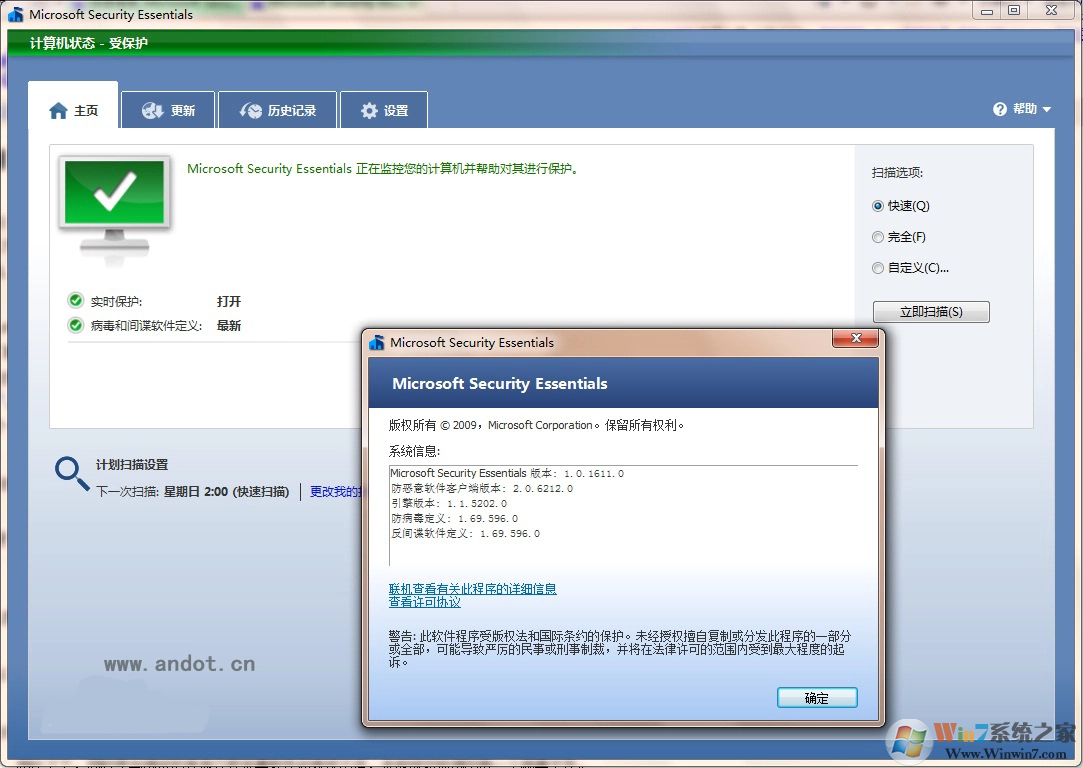
MSE殺毒軟件功能
1、實時保護就是在潛在威脅發展成為真正問題之前進行處理。當間諜軟件、病毒或其他惡意軟件企圖在您的電腦上運行或安裝時,系統會向您發出警報,并會阻止打開可疑文件和程序。
2、系統掃描
Microsoft Security Essentials 提供了全面的系統掃描功能,既有計劃掃描選項,也有按需掃描選項,從而提供增強的安全保障。計劃掃描在默認狀態下處于啟用狀態,并且設置為在凌晨兩點,即系統可能閑置之時每周運行一次。有三個掃描選項:
快速掃描。默認情況下,快速掃描會快速檢查最有可能感染惡意軟件的區域,包括在內存中運行的程序、系統文件和注冊表。
完全掃描。完全掃描會檢查電腦中的所有文件、注冊表以及當前運行的所有程序。
自定義掃描。通過自定義掃描,可以僅掃描您所選定的區域。
您可以選擇計劃掃描的運行時間,在清理開始之前查看掃描結果,或運行按需掃描。如果電腦在計劃掃描的預定運行時間未啟動,Microsoft Security Essentials 則會在電腦啟動并閑置之后盡快開始掃描。
3、系統清理
如果 Microsoft Security Essentials 確定您的電腦中有潛在威脅,則會向您發出關于這一威脅的警報通知。威脅分為“嚴重”、“高”、“中”和“低”四個級別,您可以選擇忽略威脅項、隔離威脅項,或從系統中刪除威脅項。
隔離。Microsoft Security Essentials 會阻擋危害程度較低的威脅項,并將其轉移至隔離隊列,在那里,您可以決定是還原還是永久刪除這些威脅項。通過將某個威脅項放入隔離區,您可以在從系統中將其刪除之前測試刪除這一威脅項將會造成的影響。
刪除。此操作將會從系統中永久刪除威脅項。
允許。通過將威脅項添加到“允許的項目”列表中,此操作將會在以后的掃描中阻止 Microsoft Security Essentials 檢測此威脅項。您隨時可從“允許的項目”列表中刪除威脅項。
4、Windows 防火墻集成
建立有效的防火墻是電腦保護措施的一部分。在安裝過程中,Microsoft Security Essentials 會掃描電腦以確定電腦中是否啟用了防火墻。如果沒有防火墻保護,則會給您提供相應選項用以啟用 Windows 防火墻。
5、動態簽名服務
要想發揮作用,保護措施不能落后過時。動態簽名就是一種用以檢查可疑程序是善是惡的方法。在可疑程序運行之前,Microsoft Security Essentials 會佯裝運行該程序以確定該程序要做什么。這樣便給程序分配了專用簽名,而我們將對照善意程序和惡意程序數據庫檢查這些簽名。程序即便在獲得批準之后也會受到監視,以確保這些程序不會有任何潛在危險舉動,例如建立意外的網絡連接、修改操作系統的核心部分或下載惡意內容。
若要查找有關 Microsoft Security Essentials 可幫助防御的所有最新威脅的信息、定義更新和分析,請訪問Microsoft 惡意軟件保護中心(MMPC)。
6、Rootkit 防護
Rootkit 是一些極難防范的惡意軟件,而 Microsoft Security Essentials 擁有一些新型技術和改良技術來應對 Rootkit 和其他危害程度較大的威脅。
內核是電腦操作系統的核心。Microsoft Security Essentials 會監視內核,以確定是否存在攻擊或有害變動。
Rootkit 使用隱形方式來隱藏自己,而 Microsoft Security Essentials 擁有最新反隱形技術來發現它們。例如,直接文件系統分析可幫助發現和刪除 Rootkit 企圖藏匿其中的惡意程序和驅動程序。
7、防御真正的威脅,而不是防御善意軟件
Microsoft Security Essentials 可幫助阻擋惡意軟件。我們建立了一個關于 Internet 上最受歡迎的網站和下載資源的列表,并將其用于測試我們的反惡意軟件定義和更新,然后再將這些定義和更新傳送給您。這樣可幫助確保我們所提供的保護能夠真正保護您的電腦,而不是妨礙您的電腦。
使用教程
一、微軟mse如何修改對警報的處理辦法?
1、首先我們需要運行打開MSE殺毒軟件Security Essentials,然后選擇左上角處的【設置】
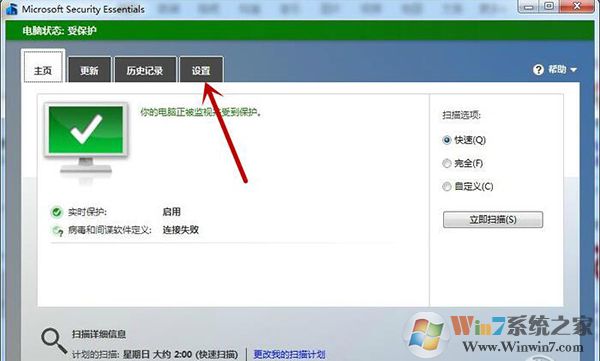
2、進入到設置界面后選擇【默認操作】,我們可以設置有關MSE殺毒軟件Security Essentials對警報的處理方法,選擇你需要的處理方法即可。
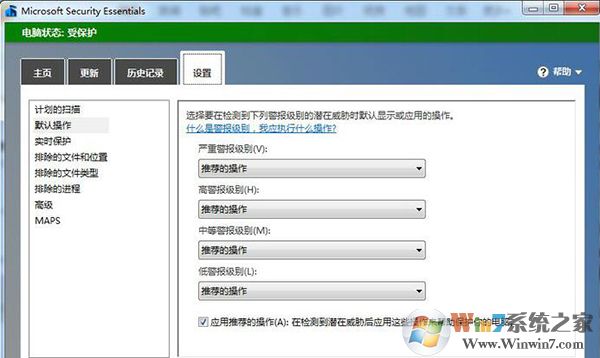
二、微軟mse殺毒軟件如何添加進程?
1、打開MSE殺毒軟件Security Essentials后選擇【設置】選項
2、進入設置界面后選擇【排除的進程】選項,進入到設置界面,添加你需要殺毒的進程即可。
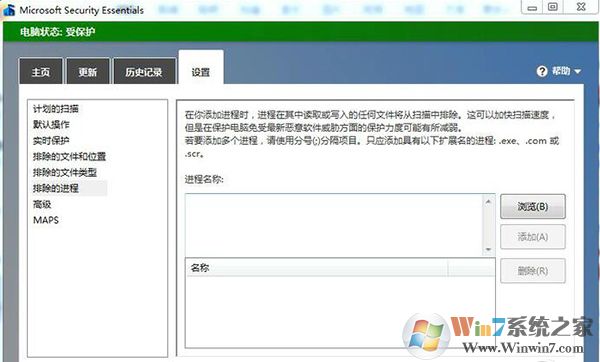
3、最后我們單擊【添加】按鈕即可添加成功。




 360解壓縮軟件2023
360解壓縮軟件2023 看圖王2345下載|2345看圖王電腦版 v10.9官方免費版
看圖王2345下載|2345看圖王電腦版 v10.9官方免費版 WPS Office 2019免費辦公軟件
WPS Office 2019免費辦公軟件 QQ瀏覽器2023 v11.5綠色版精簡版(去廣告純凈版)
QQ瀏覽器2023 v11.5綠色版精簡版(去廣告純凈版) 下載酷我音樂盒2023
下載酷我音樂盒2023 酷狗音樂播放器|酷狗音樂下載安裝 V2023官方版
酷狗音樂播放器|酷狗音樂下載安裝 V2023官方版 360驅動大師離線版|360驅動大師網卡版官方下載 v2023
360驅動大師離線版|360驅動大師網卡版官方下載 v2023 【360極速瀏覽器】 360瀏覽器極速版(360急速瀏覽器) V2023正式版
【360極速瀏覽器】 360瀏覽器極速版(360急速瀏覽器) V2023正式版 【360瀏覽器】360安全瀏覽器下載 官方免費版2023 v14.1.1012.0
【360瀏覽器】360安全瀏覽器下載 官方免費版2023 v14.1.1012.0 【優酷下載】優酷播放器_優酷客戶端 2019官方最新版
【優酷下載】優酷播放器_優酷客戶端 2019官方最新版 騰訊視頻播放器2023官方版
騰訊視頻播放器2023官方版 【下載愛奇藝播放器】愛奇藝視頻播放器電腦版 2022官方版
【下載愛奇藝播放器】愛奇藝視頻播放器電腦版 2022官方版 2345加速瀏覽器(安全版) V10.27.0官方最新版
2345加速瀏覽器(安全版) V10.27.0官方最新版 【QQ電腦管家】騰訊電腦管家官方最新版 2024
【QQ電腦管家】騰訊電腦管家官方最新版 2024 360安全衛士下載【360衛士官方最新版】2023_v14.0
360安全衛士下載【360衛士官方最新版】2023_v14.0